Есть много ситуаций, в которых вы можете обнаружить, что вы хотите или должны принести то от одной сессии в другую сессии. Настройки из плагинов являются одним exampleyou, возможно, создал идеальный задержки или эффекта в конкретной песни, и теперь хотел бы повторно использовать его в другой песне. Или вы, возможно, создали идеальный исчезать из с автоматизации, и хочу, чтобы повторно использовать ее. Или вы можете иметь два различных записей ту же мелодию, в различных сессиях, и Яд хотели бы попробовать звуковую дорожку с одной версии в othercomplete с правок и исправлений.
Подключите его в
Ну, есть несколько способов, которые элементы сессии могут быть разделены между сессиями. Для плагинов, его легко. Каждый плагин, в том числе сторонних пробками, своя папка для настроек. К тому же никаких заводских пресетов вы можете найти там, вы можете хранить ваши собственные настройки, с помощью пресетов всплывающем вверху заголовок плагина. Эти настройки будут доступны в этой плагина в любой другой песне, с помощью всплывающего меню чуть ниже. Просто, как пирог ..
Сохранять и загружать настройки пользователя в Pro Tools плагинов.
Импорт данных сессии
Но что, если вы хотите, чтобы принести в целой цепи плагинов из трека в другой песне? Или звук с дорожки, наряду с редактирует, плейлисты и автоматизации? Ну, для этого, вы можете обратиться к Pro Tools команды Импорт данных сессии.
Эта мощная функция импорта дает возможность выборочно принести в просто ни о чем вам нужно из другого Pro Tools сессии. Как только вы выбираете файл Session вы хотите импортировать из, Youre представлены в диалоговом окне с очень полным набором опций.
Диалоговое окно Импорт данных сессии.
Верхние секции заниматься техническими аспектами обмена dataparticularly аудио сессий databetween. Техническая информация из источника сессии в списке, так вы будете знать, если есть необходимо будет либо преобразования сделаны, чтобы получить эти данные, играя правильно в текущем (назначения) сессии. Например, если Сеансы не в то же частота дискретизации, вы будете иметь, чтобы позволить SRC (коэффициент перевода Образец) и установить его надлежащим образом.
Сделать Музыкальные
Есть также варианты, как, где, на временной шкале сессии назначения, любой аудио или данные MIDI будет placedthis можно установить в музыкальных ценностей (бары / ударов) или в реальном времени (мин / сек, SMPTE).
Параметры импорта для SRC и размещения временной шкалы.
Опции СМИ
В разделе Параметры СМИ является очень важным choicewhether скопировать любой аудио (и видео) файлы на целевой папке Сеансы аудиофайлы, или оставить аудио, где это, в оригинальной (источника) папку Сеансы аудиофайлы, и доступ в оттуда . Если сессия Пункт назначения находится в той же папке, Ссылка на источник СМИ делает наиболее sensethe аудио файлы там, где они должны быть, нет необходимости дублировать их. Но если сессия Пункт назначения находится в совершенно отдельную папку сессий, то Копирование аудиофайлы будет самая безопасная ставка, чтобы застраховать они остаются с новой сессии, через любые резервных копий или повторно местах.
Параметры импорта для копирования аудио с новой сессии или ссылаться на него из исходного местоположения.
Установите Источник
Ключевые разделы диалогу являются треков и Области данных сессии. Под треков, вы увидите список всех треков (Аудио, MIDI, Auxes, и т.д.) в исходном сессии. Для каждого трека, которые будут импортированы, вы можете выбрать, чтобы создать новый трек в сессии назначения, или использовать существующий трек. Важно заметить, что именно то, что будет происходить с аудио и уже в существующей трассе будет зависеть от других настроек, сделанных чуть ниже, в область данных сессии данных.
Параметры импорта выбрать исходный и целевой дорожки.
Заключительные Выбор
В этой области данных сессии, вы будете делать ключевые решения относительно того, что вы будете принести с обеих правителей и дорожек, выбранных выше. От правителей, вы можете выбрать для импорта источник Сеансы Tempo / Карта, наряду с любыми другими элементами песен, связанных, как тональностях и маркеров.
Для аудио и MIDI треков, по умолчанию, все будет includedall аудио / MIDI клипы, плагины / настройки, Auxes, уровень
Удельный Track Data импортировать Затем можно выбрать из длинного списка на всплывающем меню ниже, Track Data Импортировать. Здесь вы можете выбрать, чтобы импортировать только конкретные предметы, как клипы
Параметры импорта для легкой плейлистов (аудио / MIDI клипы) и других данных дорожки.
После того, как все ваши выбор был сделан, то клипы и другие данные из выбранных треков можно импортировать (ОК), и готовы пойти в сессии назначения. Его заманчиво просто оставить настройки по умолчанию (Импорт Все Track Data) onthats, что многие люди, которых я знаю dobut быть более избирательным о Что принес в делает есть вся Импорт данных сессии способ удобнее .. И, в конце концов, то будет имя Игра!



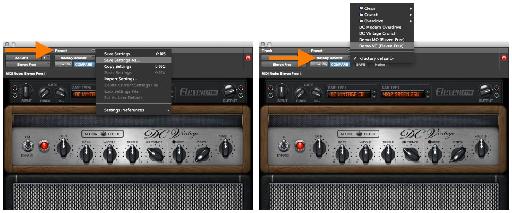
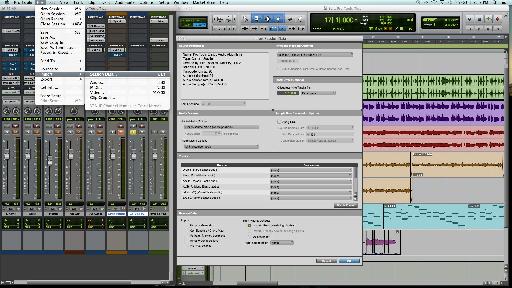
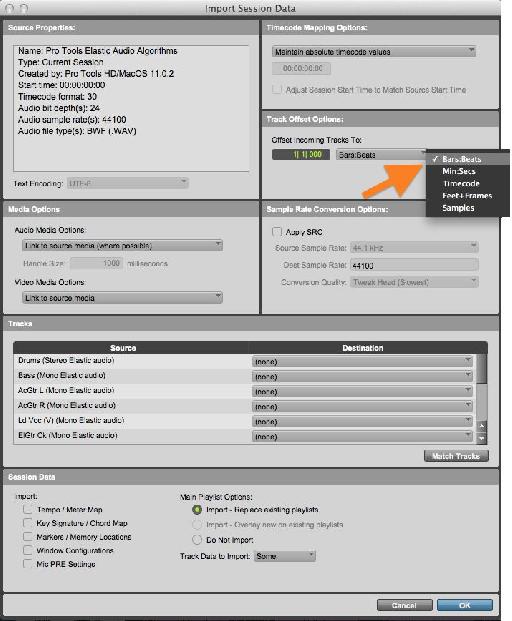
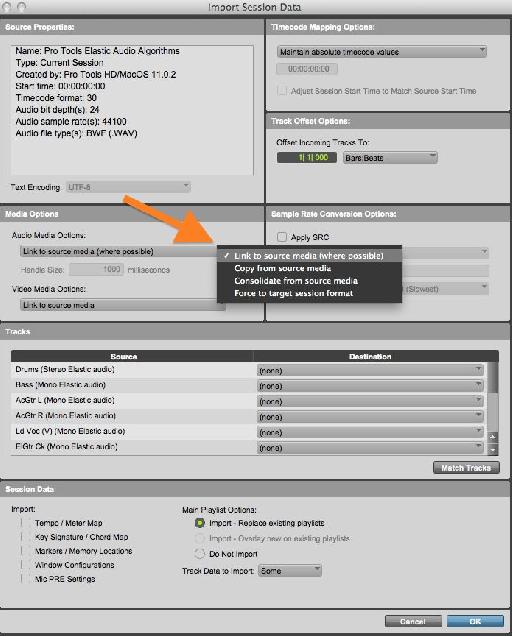
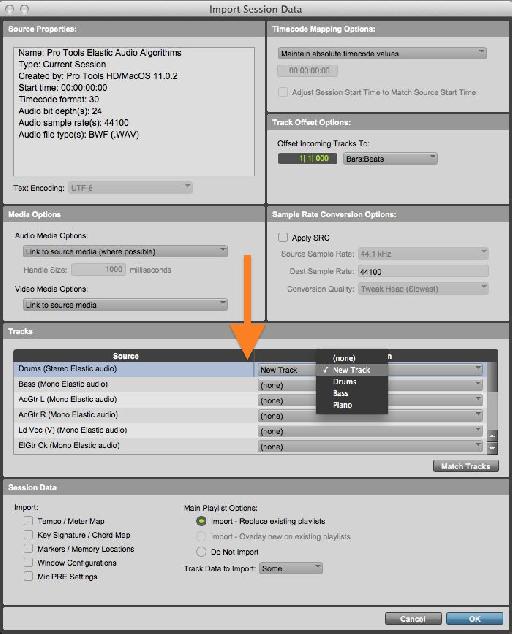
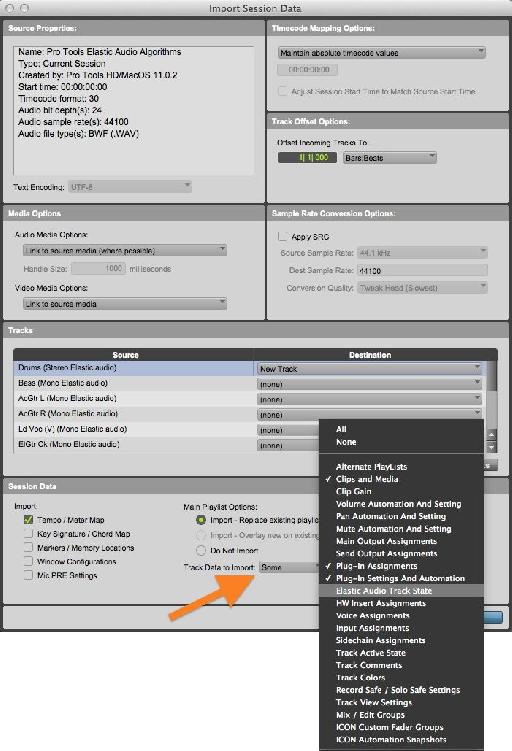
 © 2024 Ask.Audio
A NonLinear Educating Company
© 2024 Ask.Audio
A NonLinear Educating Company
Discussion
Want to join the discussion?
Create an account or login to get started!